phpMyAdmin este utilizat pentru stocarea bazelor de date, cu o interfață simplă și extrem de ușor de utilizat, putând gestiona bazele de date MySQL într-un mod convenabil. Dar când vine vorba de exportarea datelor către aplicații orientate către utilizatorii începători, nu acceptă migrarea directă a datelor. Dacă sunteți în căutarea unei modalități de migrare/transfer de date din phpMyAdmin în Microsoft Excel sau Access, atunci această postare v-ar putea fi de ajutor.
Deschideți phpMyAdmin, selectați baza de date pe care doriți să o exportați și faceți clic pe Export.
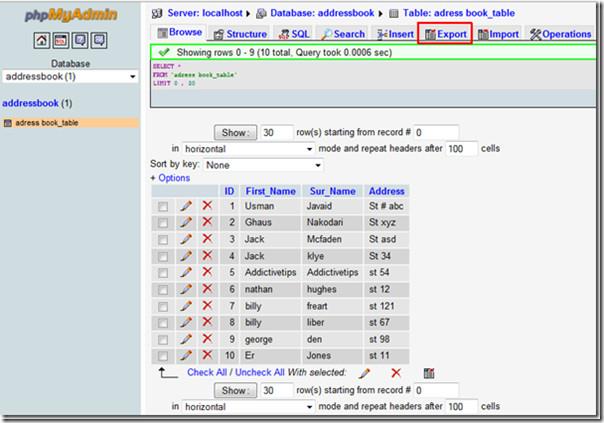
Veți ajunge la fereastra Export , alegeți formatul în care doriți să exportați baza de date. Vom alege CSV pentru Excel, vom activa butonul radio zip din opțiunile de salvare ca fișier și vom apăsa butonul GO din partea dreaptă jos a ferestrei pentru a începe exportarea datelor.
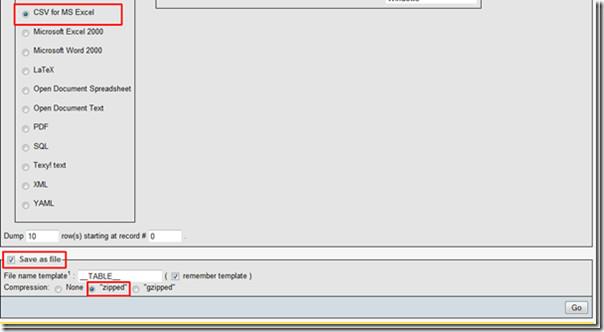
Vi se va solicita să alegeți destinația de ieșire pentru fișier. Descărcați fișierul și dezarhivați-l.
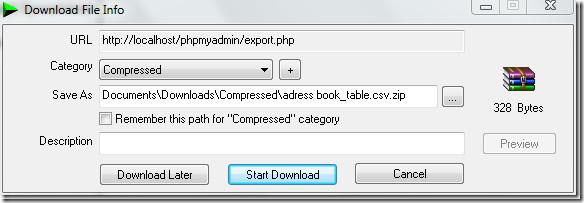
Deschideți fișierul exportat în Excel 2010 pentru a verifica dacă câmpurile de date sunt încă intacte sau nu.
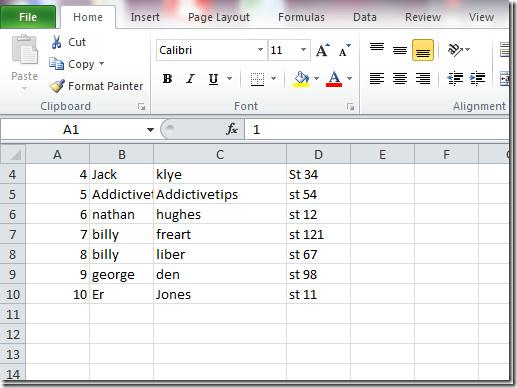
În meniul Fișier , faceți clic pe Salvare ca pentru a salva fișierul în format xlsx .
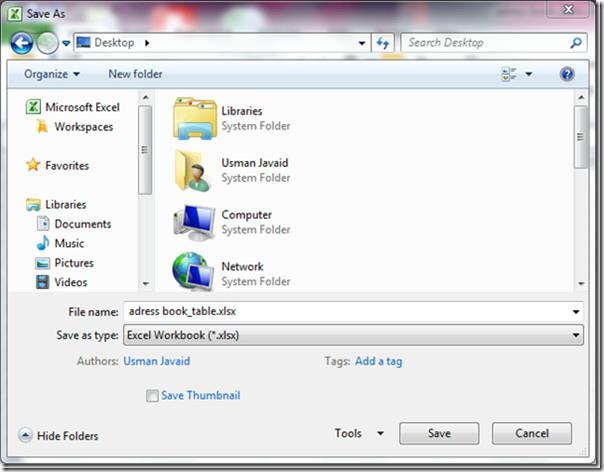
Acum lansați Access 2010, accesați Date externe și faceți clic pe Excel pentru a importa foaia de lucru.
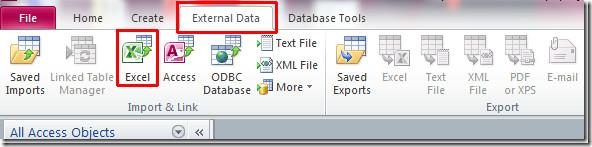
Veți vedea caseta de dialog Obțineți date externe , care afișează trei opțiuni diferite privind modul și locul în care va fi stocată baza de date. Parcurgeți opțiunile (cu detalii) și selectați una. Trebuie să creăm o bază de date în care tabelul va fi creat automat de Access.
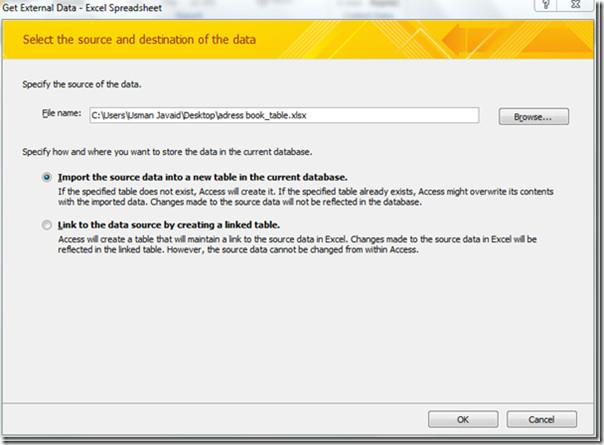
Întrucât primul rând nu conține titlurile coloanelor, vom părăsi acest pas și vom face clic pe Următorul.
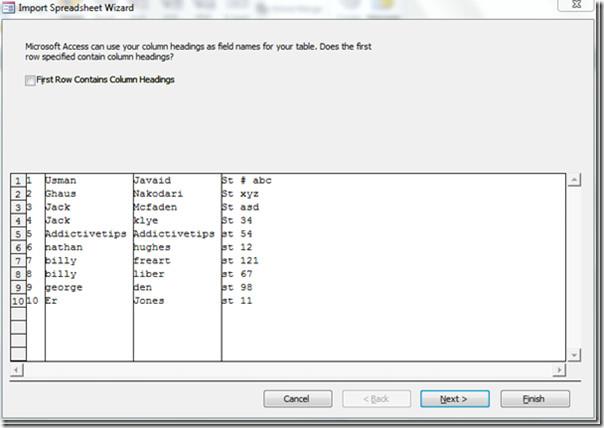
În acest pas puteți specifica informații despre fiecare dintre câmpurile pe care le importați. Selectați câmpul/coloana în zona de mai jos și specificați Opțiunile de câmp corespunzătoare. Faceți clic pe Următorul pentru a continua.
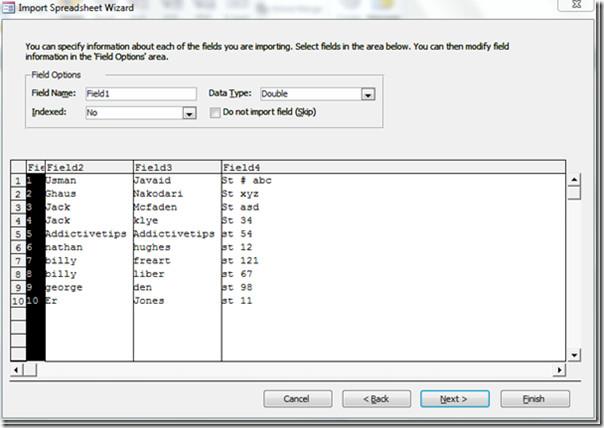
Aici puteți defini o cheie primară (identificator unic) pentru tabel, activați opțiunea „ Alege propria cheie primară” și selectați „Câmpul1” , care pare să conțină tipul de date „auto_increment” .
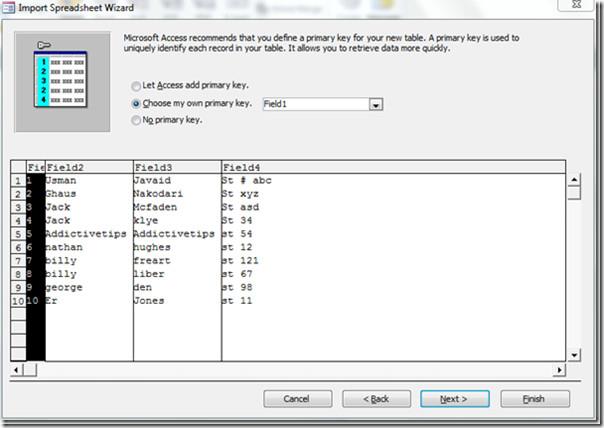
Dați tabelului un nume potrivit și faceți clic pe Terminare.
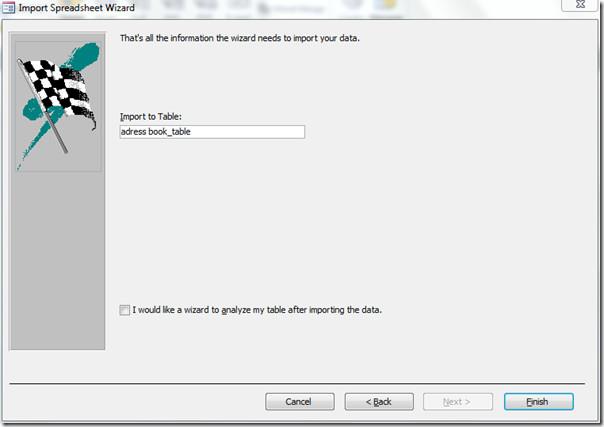
Tabela bazei de date din phpMyAdmin prin Excel a fost inserată cu succes în Access.

Pentru a adăuga mai multe câmpuri și a aplica constrângeri, comutați la Vizualizare proiect.
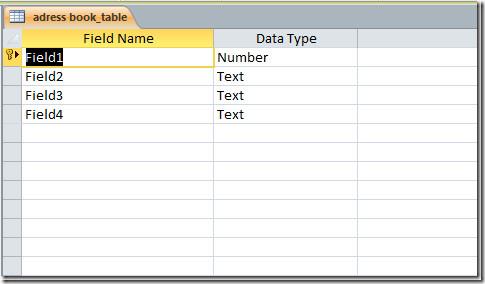
Notă: Demonstrația de mai sus prezintă migrarea datelor unei baze de date mici; cu toate acestea, nu există nicio garanție a migrării reușite dacă trebuie să exportați baze de date uriașe.

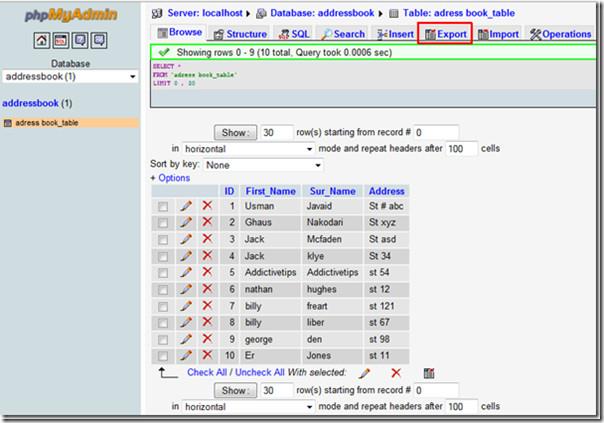
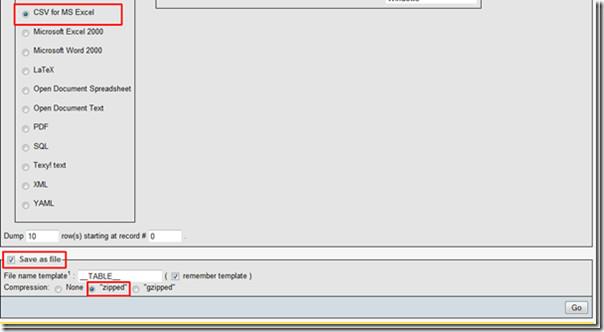
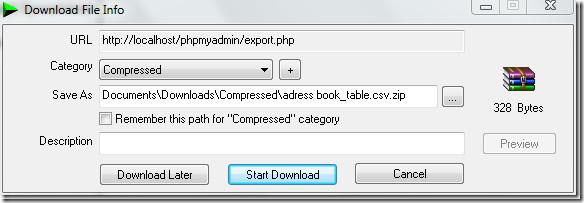
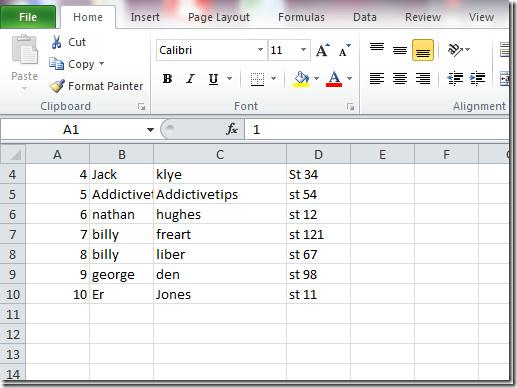
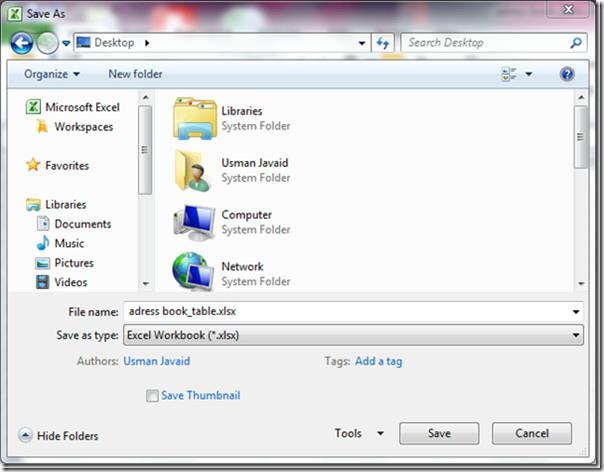
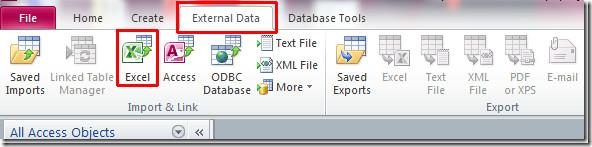
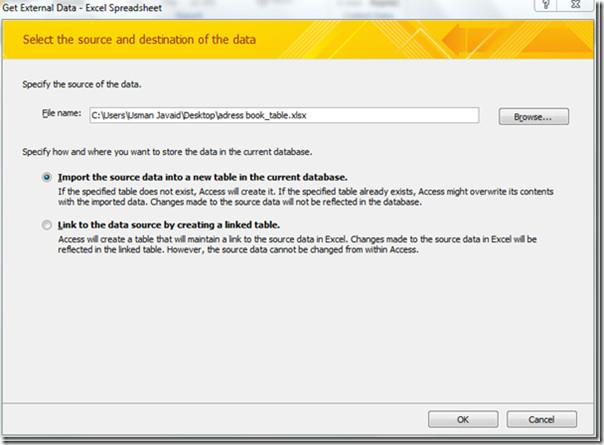
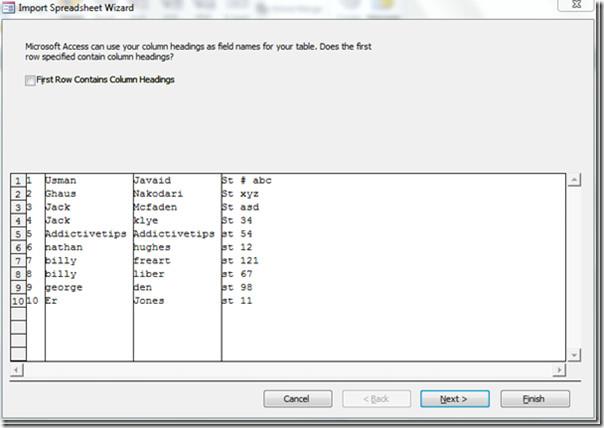
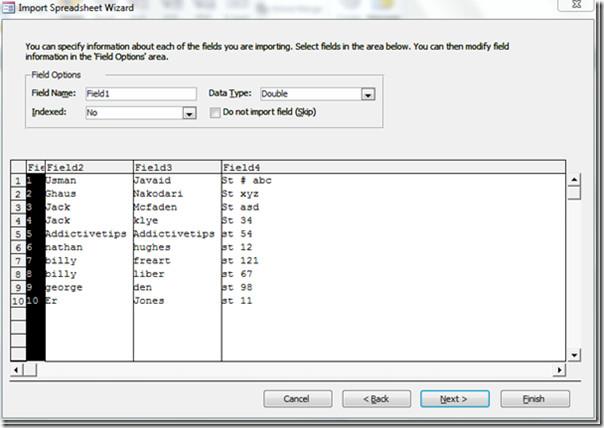
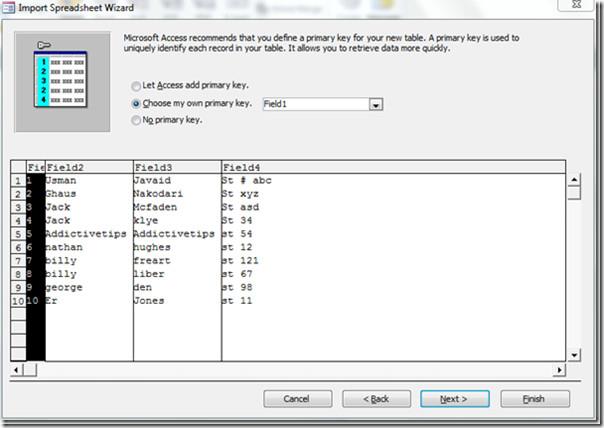
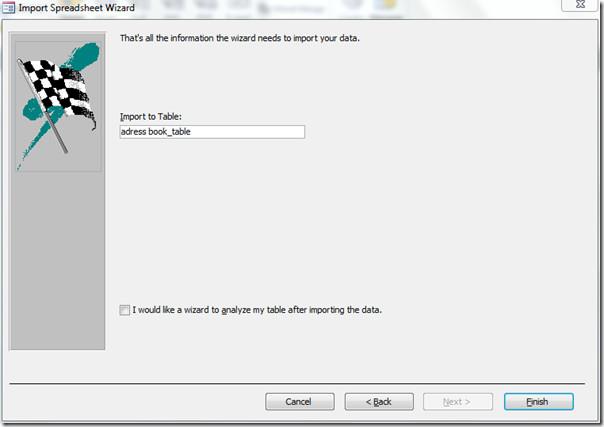

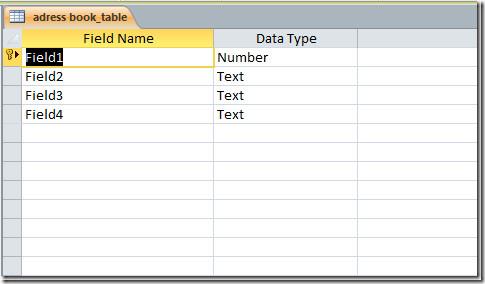




![Setări panglică export/import și bară de instrumente acces rapid [Office 2010] Setări panglică export/import și bară de instrumente acces rapid [Office 2010]](https://tips.webtech360.com/resources8/r252/image-8447-0829093801831.jpg)



